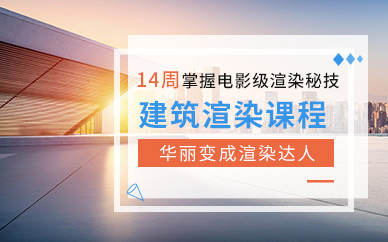在3dmax中画球体,可以使用“创建”功能,点击几何体——标准基本体——球体,再进行参数设置即可。以下是关于3dmax如何画球体的具体介绍。
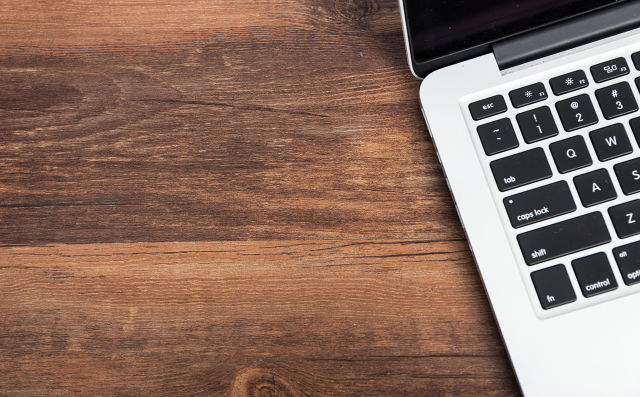
固定尺寸的圆球的绘制
1、首先,打开3Dmax软件,选择命令面板中的“创建”功能。
2、进入3Dmax创建后,选择并点击几何体——标准基本体——球体。
3、选择球体命令后,使用鼠标在3Dmax绘图区绘制球体。
4、球体绘制完毕,在右侧参数中修改绘制的球体参数。
5、球体参数修改完毕,即可成功绘制固定尺寸的球体。
3Dmax怎么将球体变成刺球
1、打开3Dmax软件,点击【创建】-【几何体】-【球体】,在作图区域绘制一个球体模型。点击【修改】,将球体的半径设置为:50。
2、点击【材质编辑器】,弹出材质编辑器设置框,按图示参数设置一个白色材质球并附加给模型。选中模型,点击【对象颜色】,将模型的对象颜色设置为黑色。
3、选中球体模型,点击鼠标右键-【转换为】-【转换为可编辑多边形】,此时的模型便转换为了可编辑多边形(注:通过点击鼠标右键可以看到,此种转换是不可修改删除的)。
4、转换为可编辑多边形后,我们可以对模型的点线面以及元素进行编辑。以点为例,点击【点】,选中模型各个点后,点击鼠标右键-【挤出】,通过对模型点的编辑,可以制作出各种形状的模型。
5、除此以外,还有另外一种转换多边形的方法。选中模型,点击【修改】,点击小三角图标-【编辑多边形】(注:通过点击鼠标右键可以看到,此种转换是可修改和删除的)。
6、两种转换多边形方式,对模型的编辑操作是一样的。以面为例,点击【面】,选中模型所有面后,点击鼠标右键-【插入】,按图示设置好插入参数后,点击鼠标右键-【挤出】,同样按图示设置好参数。通过对模型面的编辑,同样可以制作出各种形状的模型。
7、选中两个转换多边形编辑而来的模型,点击【材质编辑器】,设置一个金属材质球并附加给它们。点击【渲染】,将模型渲染出图即可。
两个球体模型怎么连接
1、双击3dsMAX,新建一文档。
2、在面板中选择“创建”—“几何体”—“标准基本体”—“球体”,在视图中创建两个球体。
3、利用“选择对象”工具,选择其中一个球体。在面板中选择“修改”。
4、在“修改”面板下的“修改器列表”中选择“编辑网格”。
5、在“选择”参数里,单击“面”次物体级。
6、在视图中选择一组要连接的表面。
7、按“Delete”键删除这组表面。
8、用步骤3-7的方法处理另一个球体。并使两个缺口的位置相对。
9、选择其中的一个物体,在面板中选择“创建”—“几何体”—“复合对象”—“连接”。
10、确定一种联接属性,这里选择的是“移动”。按下“拾取操作对象”按钮,在视图中点取另一个物体,完成连接。
11、下面调节一下参数,选择平滑为“末端”,张力为“10”,可以看到光滑的表面。